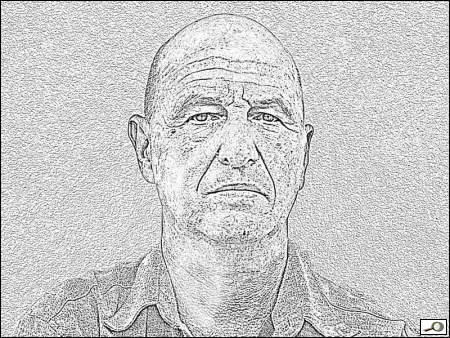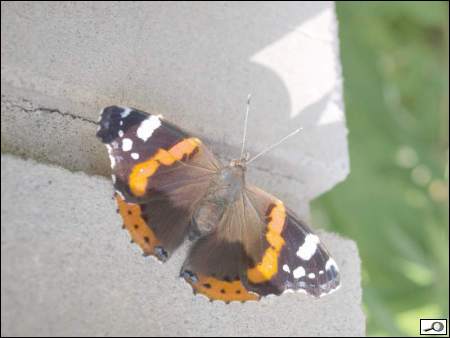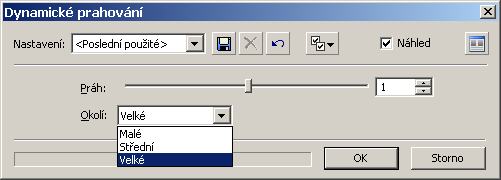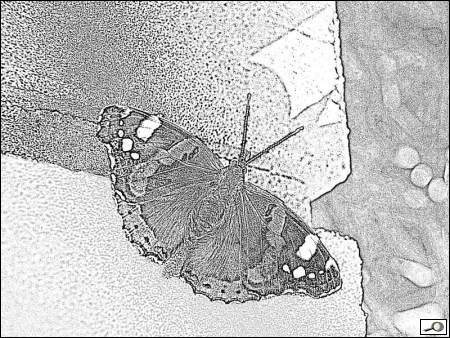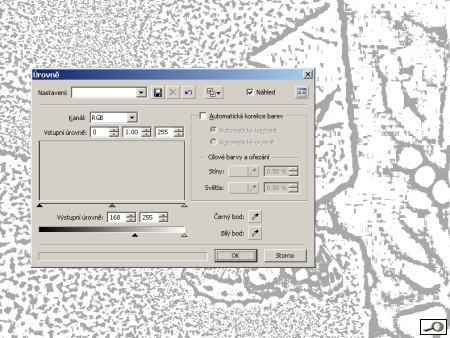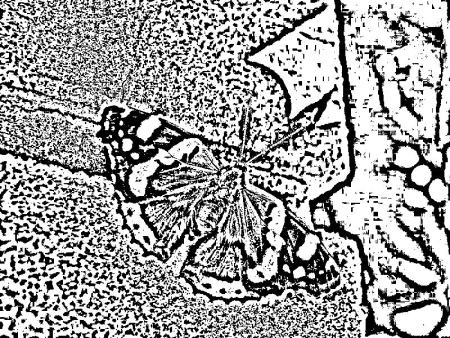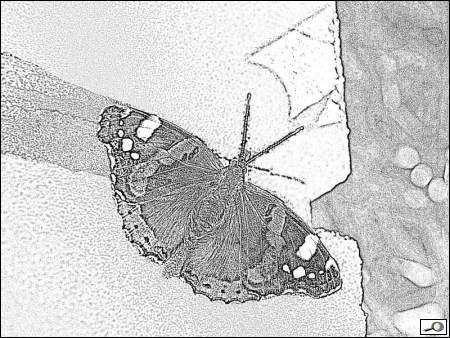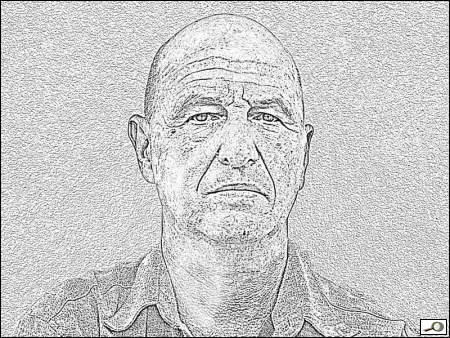Když se řekne „kresba“, máme zpravidla na mysli vlastnosti objektivu. Existují i jiné možnosti. V editačních programech bývají filtry, které dokáží leckteré umělecké techniky napodobit. Podívejme se dnes na jeden z nich, v programu Zoner PhotoStudiu 10.
Je ukryt pod položkou upravit->efekty->dynamické prahování. Klávesovou zkratku nemá. Podívejme se, jak funguje.
Zvolíme si fotku, kterou chceme upravit tak, aby vypadala jako kresba. Třeba tuto:

Před dalším zpracováním je dobře ji hodně „vyšisovat“, aby v ní nebyly velké kontrasty. Uděláme to úpravou v úrovních, jezdcem středních tónů, kterého stáhneme hodně doleva. Někdy je třeba to udělat dvakrát po sobě. Výsledkem je „vyšisovaný obrázek“, který ale nemá žádné nové přepaly, protože jsme nepracovali s bílým bodem.
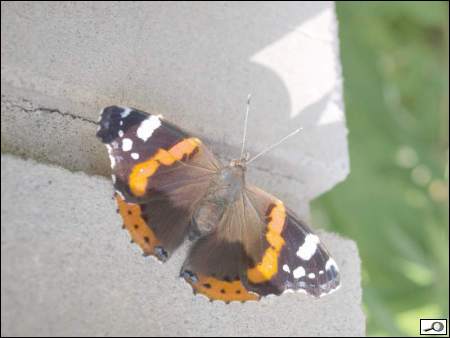
Pak už aplikujeme onen filtr způsobem už uvedeným tedy upravit->efekty->dynamické prahování. Dialog vypadá takto – zde je zobrazen bez náhledu, lze zapnout náhled (vpravo nahoře) a pak v reálném čase vidíme, „co to dělá“.
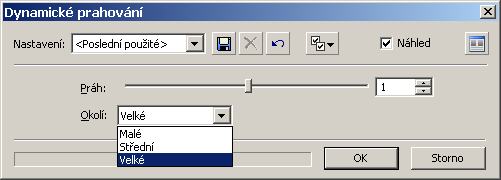
Práh nastavíme na jedničku, když bychom ho nastavili na -1, obrázek bude negativní. Nicméně experimentům se meze nekladou. Já zde pracoval v jedničce. Okolí, to znamená, kolik detailů bude vykresleno. Nejlepší je „velké“ okolí. Pak obrázek vypadá takto:
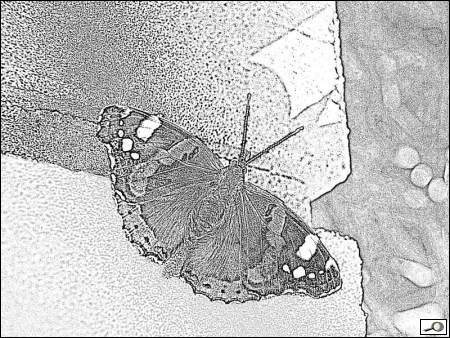
A pak záleží na nás, co s ním uděláme dál. Obvykle je třeba některé partie zeslabit. Nejvíc se mi osvědčily opět úrovně, ale zde pracujeme nestandardně. Místo abychom upravovali vstupní úrovně (jako vždycky), upravíme výstupní úrovně.
Zde je třeba se zastavit a vysvětlit si, oč jde. Podívete se na příslušný dialog:
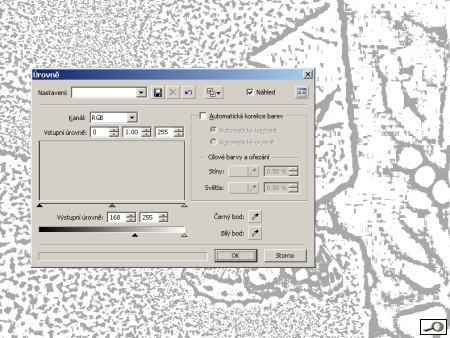
Na vstupních úrovních to vypadá,jako by tam nic nebylo – ale je tam něco: jelikož je obrázek černobílý, ale tam jen úroveň 0 (=černá) a 255 (=255). Kdybychom hýbali středním jezdcem, nebude to mít žádný efekt, protože žádné střední tóny tam nejsou. Ale nebyl by žádný efekt, ani kdybychom hýbali bílým nebo černým, ledaže bychom je ztotožnili, což je nesmysl.
Když ale posuneme výstupní úrovně, dáváme – v našem příklad (nastavena úroveň černé 160) dáváme příkaz:
Vezmi úroveň 0 (černou) a udělej z ní úroveň 160 (světle šedou). Jaká je to šedá vidíme v pozadí dialogu. Takto převádíme černou na libovolnou šedou.
Pak můžeme podle libosti pokračovat. Například opakováním procesu. Výsledek je zde, podobný linorytu:
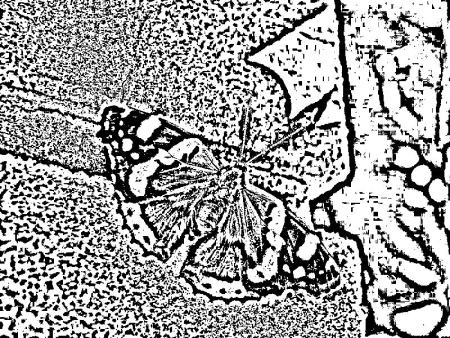
Samozřejmě že lze dále upravovat tonalitu první varianty:
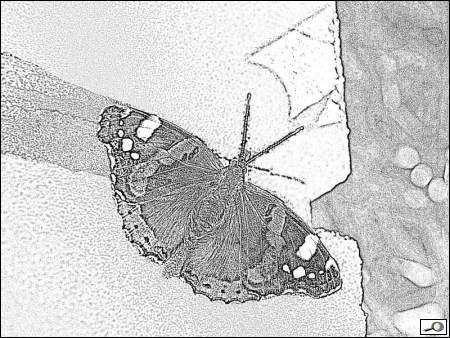
No a protože jsem starý ješita, vyrobil jsem si autoportrét. Takhle vypadá. Mohl bych předstírat, že jsem se naučil kreslit… Uvěřili byste?